Draw.io导入图片的教程
时间:2023-11-27 10:29:51作者:极光下载站人气:0
作为一款免费的在线绘图工具,Draw.io软件有着强大的功能,让用户可以自由地修改或是定制Draw.io的代码,为用提供了不错的灵活性和可扩展性,因此Draw.io软件吸引了不少的用户前来下载使用,当用户在Draw.io软件中绘制图表时,可以根据自己的需求来添加图片,却不知道怎么来操作实现,其实这个问题是很好解决的,用户直接在菜单栏中点击文件选项,弹出下拉选项卡后选择导入选项,接着在打开的文件夹窗口中选择图片选项即可解决问题,详细的操作过程是怎样的呢,接下来就让小编来向大家分享一下Draw.io导入图片的方法教程吧,希望用户能够从中获取到有用的经验。
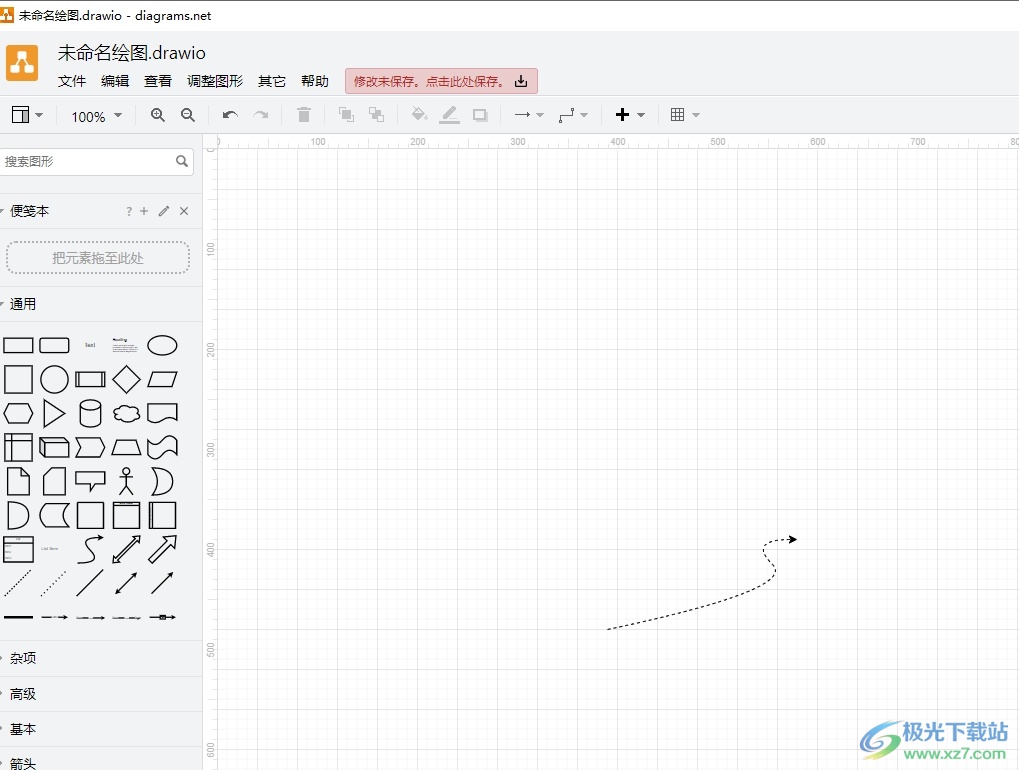
方法步骤
1.用户在电脑上打开Draw.io软件,并来到图表的编辑页面上来进行设置
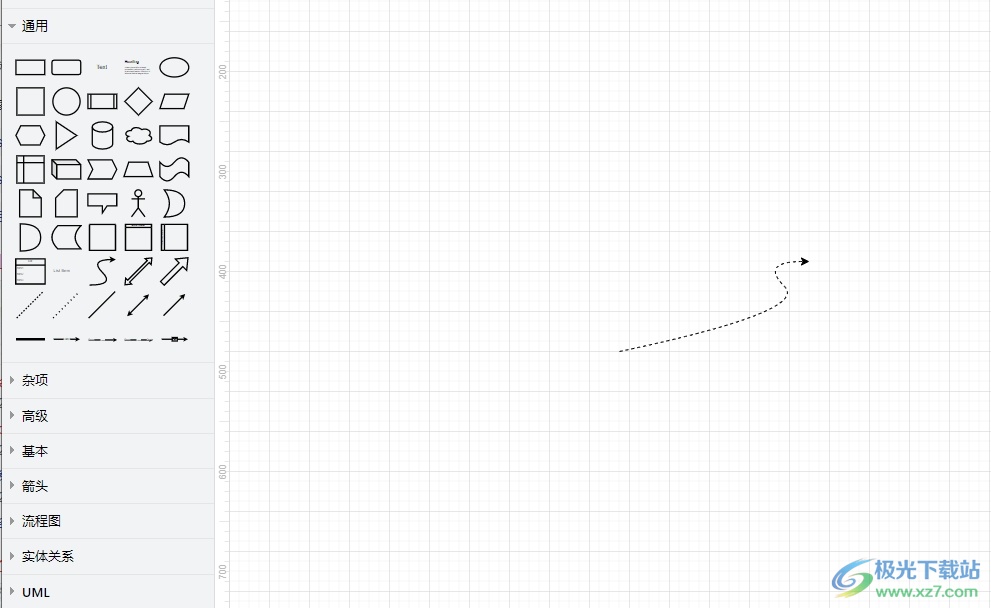
2.在页面上方的菜单栏中点击文件选项,将会弹出下拉选项卡,用户选择其中的导入选项
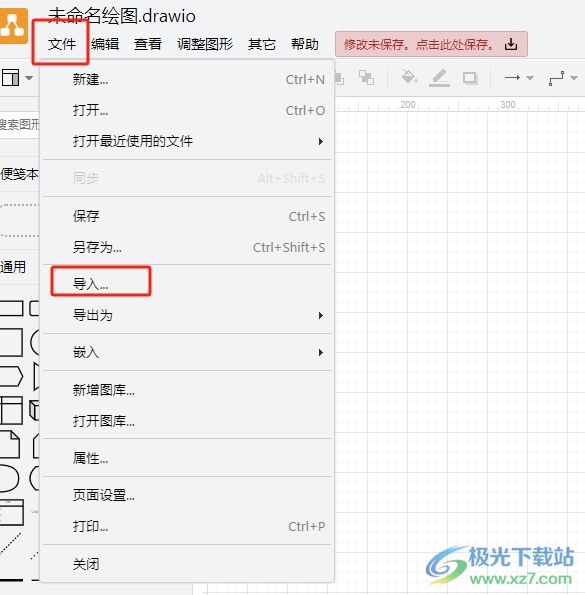
3.这时进入到文件夹窗口中,用户选择其中的图片文件后按下打开按钮
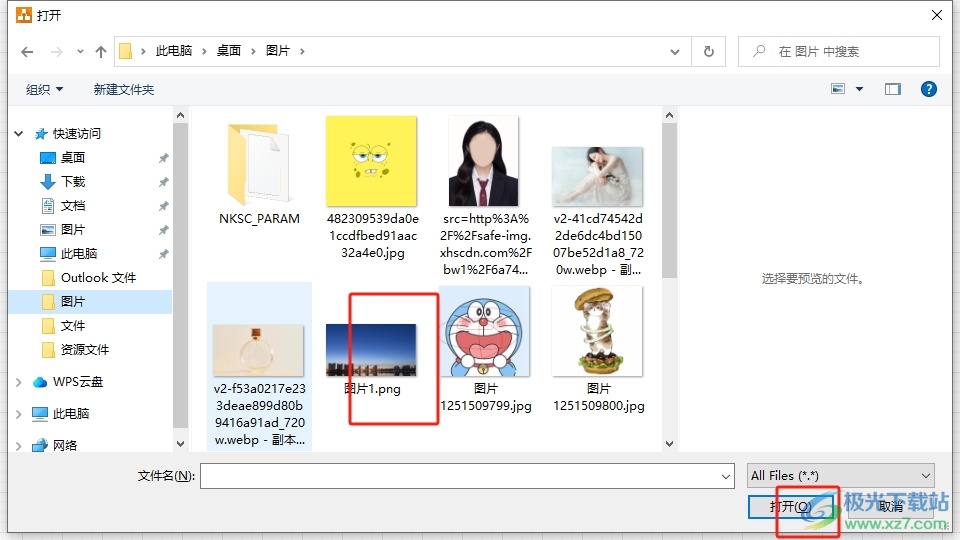
4.如图所示,用户就可以成功在画布上看到导入的图片样式了
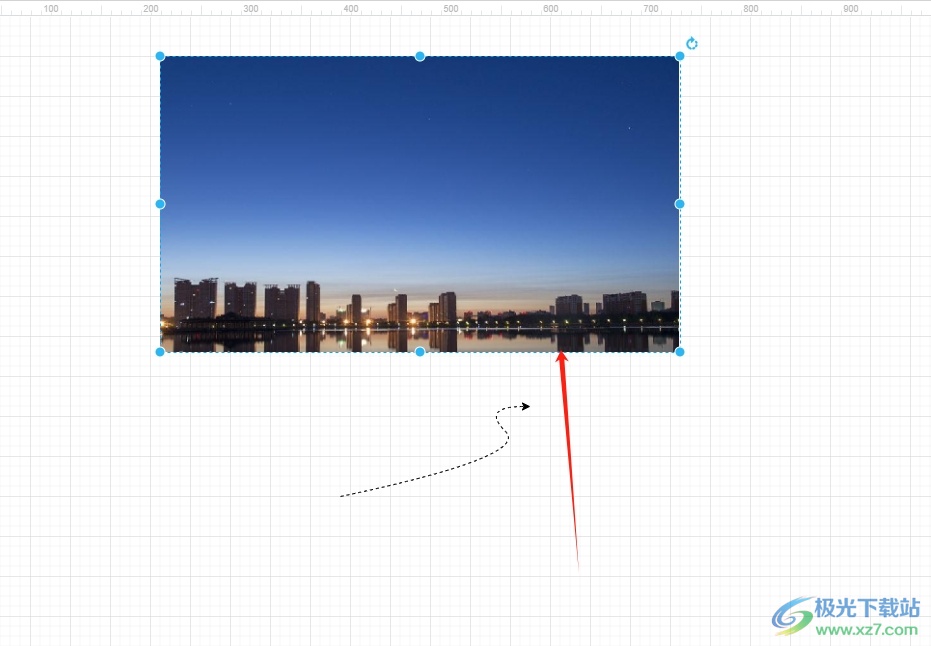
以上就是小编对用户提出问题整理出来的方法步骤,用户从中知道了大致的操作过程为点击文件——导入——选择图片——打开这几步,方法简单易懂,因此感兴趣的用户可以跟着小编的教程操作试试看,一定可以成功在画布上添加图片的。

大小:92.5 MB版本:v20.8.10 官方版环境:WinXP, Win7, Win8, Win10, WinAll
- 进入下载

网友评论